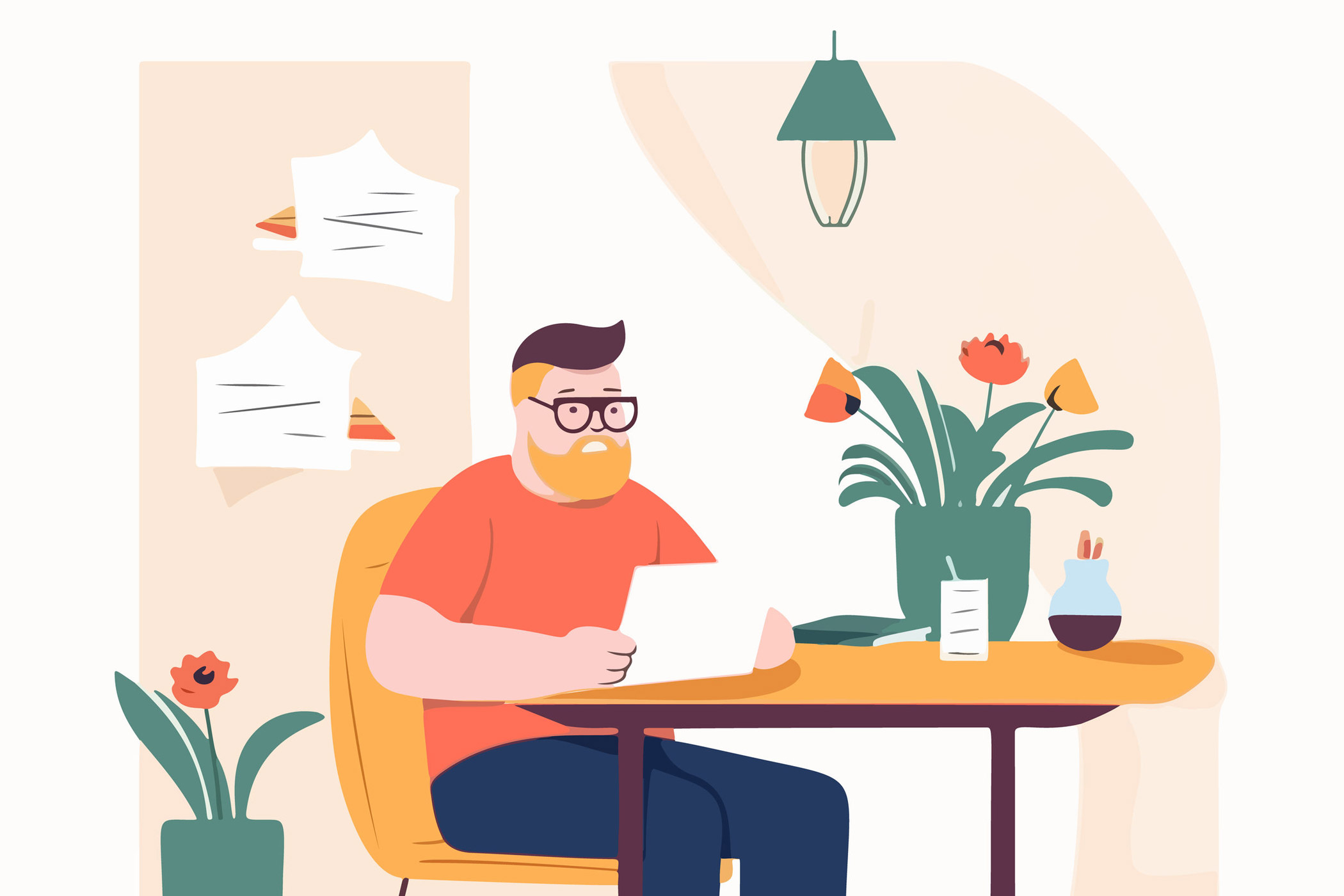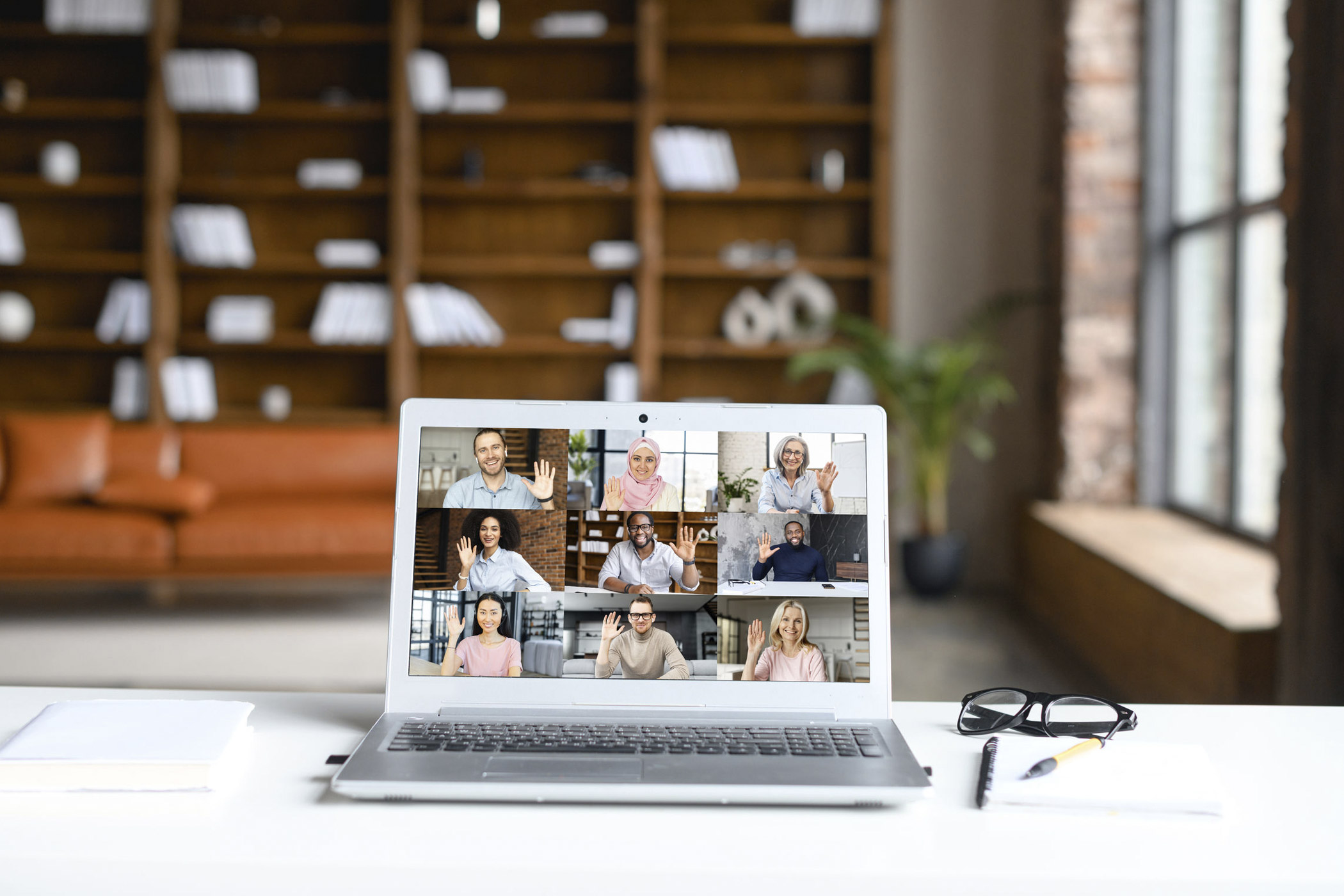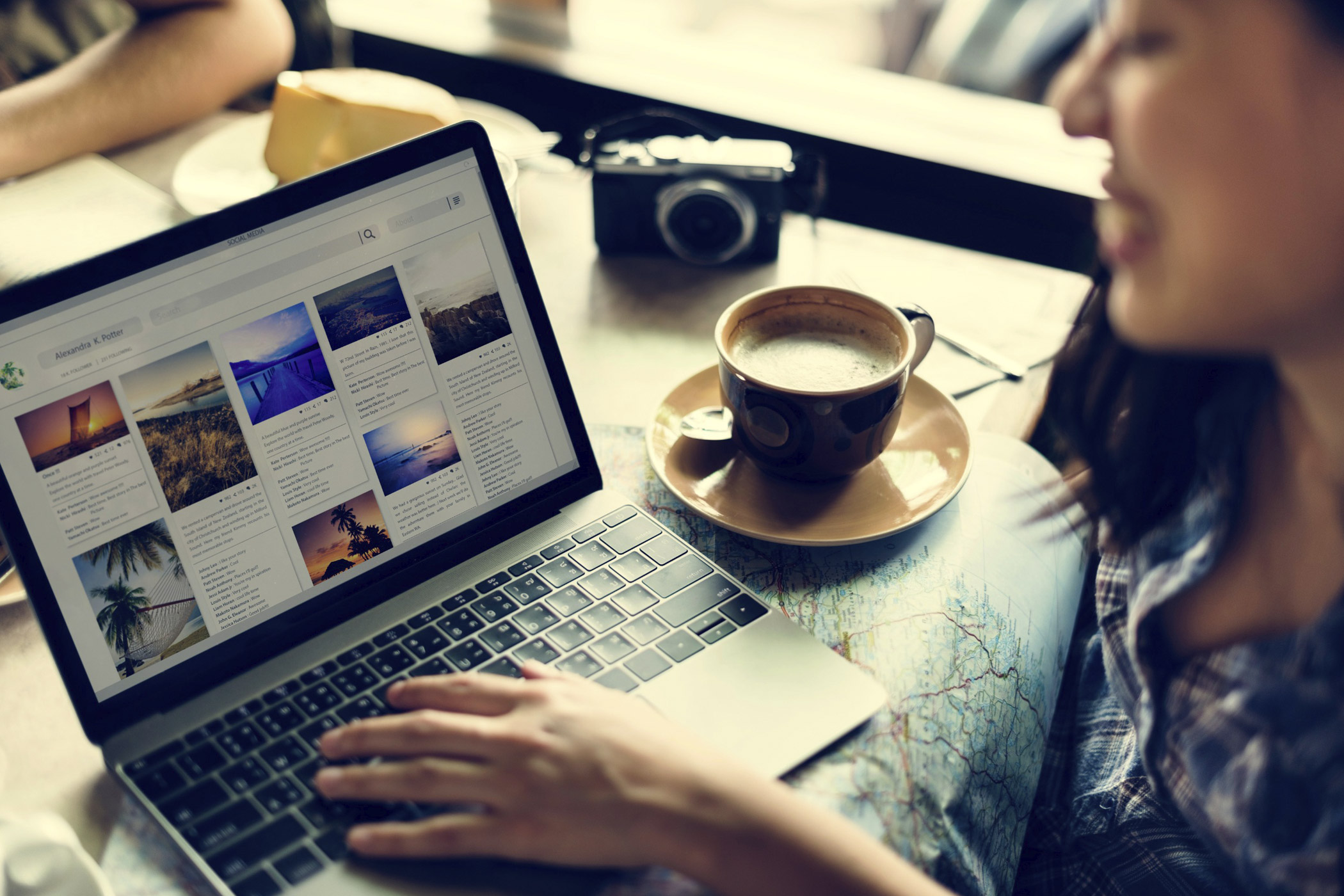Das schaffen Sie doch mit links! Ab sofort gilt dieser Spruch auch für den mitunter verzwickten Büroalltag – sofern man ein Linkshänder ist. Denn gerade für Menschen, die Eingabegeräte vorrangig mit der linken Hand bedienen, zeigen sich die Tücken der Technik auf besondere Art und Weise. Linkshänder können sich jedoch behelfen, wenn zum Beispiel die Maus nicht wie üblich rechts, sondern links von der Tastatur liegen soll – mit diesen Tipps:
PC-Maus für Linkshänder einstellen
Per Rechtsklick das Kontextmenü aufrufen und die gewünschte Option mit einem Klick auf die linke Taste auswählen – für Linkshänder gar nicht so einfach, wenn die Maus in der linken Hand liegt!
Gerade wenn es sich um eine spezielle Maus für Rechtshänder handelt, wie sie zum Beispiel bei Gamern sehr beliebt sind, müssen Linkshänder ihre Hände geradezu verrenken, um vernünftig mit dem peripheren Gerät zu arbeiten.
Zum Arbeiten am Computer eignet sich eine neutrale ergonomische Maus am besten. Spezielle Linkshänder-Mäuse sind oftmals unnötig teuer.
Typischerweise ist eine PC-Maus für Rechtshänder konfiguriert. Wenn man die Maus jedoch links statt rechts von der Tastatur bedienen möchte, ändert man idealerweise die Tastenordnung: So kann man wie gewohnt den Linksklick mit dem Zeigefinger und den Rechtsklick mit dem Mittelfinger ausführen.
Anleitung: So ändert man die Tastenordnung der Maus
Um als Linkshänder bequem mit der Maus am PC zu arbeiten, geht man bei Windows 7 wie folgt vor:
- Im Startmenü „Systemeinstellungen“ auswählen.
- Den Menüpunkt „Geräte und Drucker anzeigen“ anklicken.
- Unter den angezeigten Geräten nach der Maus suchen und das Symbol anklicken.
- Jetzt „Maus konfigurieren“ oder „Eigenschaften von Maus“ anwählen. Im Reiter „Tasten“ das Häkchen bei „Primäre und sekundäre Taste umschalten“ setzen. Den Button „Übernehmen“ rechts unten anklicken und mit „OK“ bestätigen.
Unter Windows 10 geht es so:
- Im Startmenü auf „Einstellungen“ klicken.
- Den Menüpunkt „Geräte“ auswählen.
- Jetzt den Eintrag „Maus und Touchpad“ auswählen.
- Im Dropdown-Menü unter „Primäre Taste auswählen“ von „Links“ auf „Rechts“ wechseln – fertig!
Urheber des Bildes: © Antonioguillem – Fotolia.com